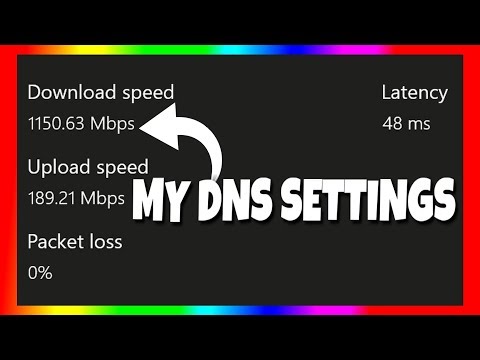Mungkin ada saat ketika Anda ingin mengunci halaman tertentu dalam PDF, tetapi Anda tidak memiliki alat untuk menyelesaikannya. Nah, hari-hari itu berakhir karena perilisan perangkat lunak yang menarik yang dikenal sebagai Kunci Halaman PDF. Alat memungkinkan untuk mengunci dokumen apa pun sebagai file PDF dengan menggunakan kunci enkripsi. Selain itu, dengan sistem menu yang intuitif dan mudah dimengerti, pengguna harus memiliki sedikit masalah dalam menavigasi dan memahami semua hal yang ditawarkan alat tersebut.
Jika Anda ingin melindungi dokumen PDF Anda dari gangguan luar, maka Penguncian Halaman PDF untuk Windows PC akan memudahkan Anda mengenkripsi file PDF.
Enkripsikan file PDF

Anda diminta untuk menggunakan tombol ini untuk mengunci dan membuka kunci halaman setiap kali diperlukan. Cukup pilih halaman yang ingin Anda blokir atau buka blokir, dan cukup klik salah satu operasi untuk menyelesaikan pekerjaan.
Jadi, bagaimana kita mengenkripsi PDF
Anda akan mengetahui bahwa Pengunci Halaman PDF hadir dengan panel pratinjau yang memberi pengguna kemampuan untuk melihat halaman yang ingin diblok atau dibuka blokirnya. Kami menyukai fitur ini karena mencegah penyembunyian halaman atau dokumen secara tidak disengaja.
Saat turun untuk membuat kata sandi penyandian, cukup pilih dokumen dari panel kiri, kunci dengan menggunakan opsi Kunci di bagian bawah, lalu klik pada ikon Simpan untuk menambahkan kata sandi enkripsi Anda.
Setelah banyak pengujian, kami dapat mengatakan dengan pasti bahwa Penguncian Halaman PDF cenderung mengunci setiap dokumen, bahkan jika dokumen itu panjang dengan banyak kata. Belum lagi, itu melakukan tugas ini dalam waktu singkat, jadi jika Anda menjalankan komputer yang lebih lama, itu harus bekerja sama.
Area Pengaturan

Secara keseluruhan, kami cukup puas dengan Kunci Halaman PDF karena ia melakukan apa yang dikatakannya dapat dilakukan. Tidak hanya mengenkripsi file PDF Anda, semuanya dilakukan dengan cara cepat.
Sangat bagus untuk mengunci halaman yang penting, Anda tahu, yang tidak ada orang lain selain Anda harus melihat. Ini dapat mencakup dokumen yang terkait dengan bisnis, kepada mereka yang berada pada level pribadi. Apapun situasinya, PDF Page Lock cukup memuaskan.
Sayangnya, kami tidak tahu jenis metode enkripsi yang digunakan program dan seberapa tahan terhadap serangan dari luar.
Pengunduhan PDF Page Lock gratis
Unduh perangkat lunak melalui situs web resmi.
Tulisan ini akan menunjukkan cara menghapus Kata Sandi dari PDF.
Posting terkait:
- Unduhan Perangkat Lunak Gratis Terbaik untuk Windows 10/8/7
- PDF Candy adalah alat online all-in-one yang luar biasa untuk mengelola PDF
- Kompres file PDF menggunakan perangkat lunak gratis ini atau alat online PDF Reducer
- Icecream PDF Converter: Perangkat lunak pengubah PDF gratis untuk Windows
- Bagaimana cara menghapus Kata Sandi dari PDF dengan Perangkat Lunak Bebas atau Alat Online